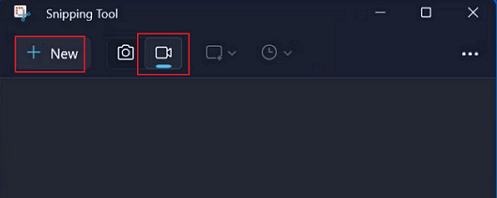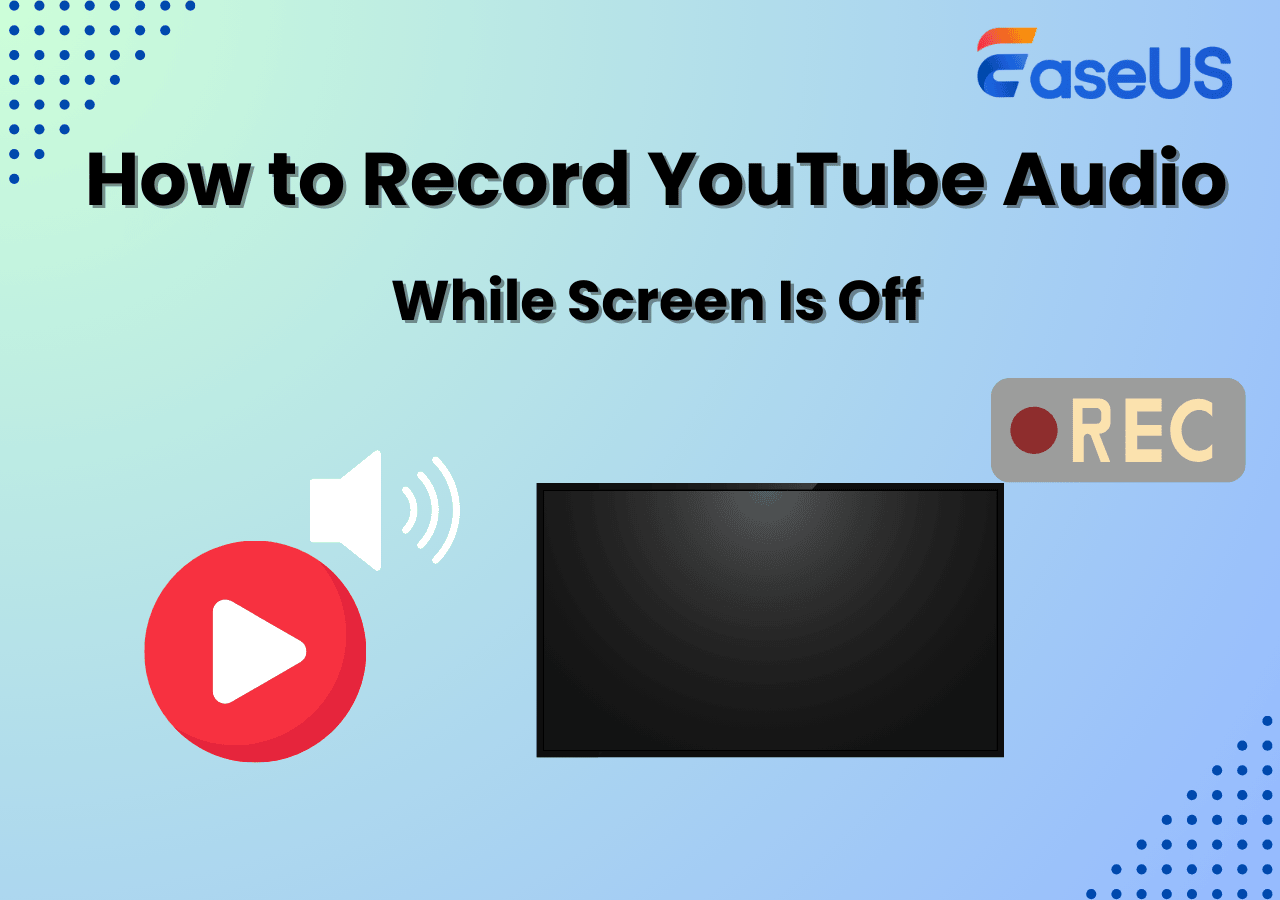-
![]()
Jacinta
"Obrigada por ler meus artigos. Espero que meus artigos possam ajudá-lo a resolver seus problemas de forma fácil e eficaz."…Leia mais -
![]()
Rita
"Espero que minha experiência com tecnologia possa ajudá-lo a resolver a maioria dos problemas do seu Windows, Mac e smartphone."…Leia mais -
![]()
Leonardo
"Obrigado por ler meus artigos, queridos leitores. Sempre me dá uma grande sensação de realização quando meus escritos realmente ajudam. Espero que gostem de sua estadia no EaseUS e tenham um bom dia."…Leia mais
Índice da Página
0 Visualizações
Para gravar voz no Windows 10, você pode usar o gravador de voz interno do Windows. Embora seja fácil de manusear, carece de algumas operações eficientes e pode trazer um impacto negativo no público ou o gravador de voz do Windows 10 não funcionar. Assim, é necessário encontrar um gravador de voz dedicado para fazer faixas de áudio de alta qualidade.
Aqui você encontrará os aplicativos de gravador de voz Windows mais adequados que produzem faixas de áudio extraordinárias. Agora, vamos entrar em detalhes.
- 💻Facilidade de uso: a maioria dos usuários deseja começar a gravar áudio o mais rápido possível, portanto, é necessário encontrar e selecionar um que seja fácil de usar.
- 🎆Recursos de gravação: um gravador de áudio qualificado do Windows deve oferecer suporte à captura de som de várias fontes, como som do computador, microfone integrado ou externo. Além disso, um recurso de redução de ruído também é uma vantagem.
- 🎞️Formatos de saída: procure um software que permita salvar suas gravações nos formatos de vídeo mais populares.
- 🕵️♂️Avaliações de usuários: verifique avaliações de usuários reais, incluindo as boas e as ruins
Top 1. EaseUS RecExperts
- ✨Classificação G2: 4 de 5 estrelas
- 🎨Melhor para: Gravar streaming de música ou som de microfone sem ruído de fundo
EaseUS RecExperts é o software que vem no topo da lista dos melhores gravadores de voz para Windows 10. Ele não apenas produz saída de áudio de alta qualidade, mas também permite que você escolha o recurso de áudio do sistema ou um microfone, selecione o formato de saída de áudio, aparar as gravações e assim por diante.
Além disso, ele pode atuar como um gravador de áudio interno, o que ajuda você a gravar o som do sistema no Windows sem problemas. Além disso, também é um excelente gravador de tela do Windows, que permite capturar qualquer tela com apenas alguns cliques.

Recursos principais desta tudo-em-um gravador de áudio:
- Opções integradas de corte de áudio estão disponíveis
- Exporte gravações de áudio em vários formatos, incluindo MP3, AAC, M4A e muito mais
- Permite gravação de som de várias fontes
- Oferece ferramenta de gravação agendada para iniciar ou parar a gravação automaticamente
Se você gosta deste gravador de voz, você pode baixá-lo! Na versão de teste, você não precisa registrar uma conta.
Top 2. Gravador de voz integrado do PC Windows
- ✨Classificação na Microsoft Store: 3,4 de 5 estrelas
- 🎨Melhor para: Executando tarefas simples de gravação de áudio com um microfone
Se você precisar apenas capturar sua voz em vez de outras atividades complexas de captura de áudio, poderá usar o gravador de voz interno do Windows 10. É extremamente fácil e você não precisa de nenhum software de terceiros em um PC.
Para gravar a voz desejada no seu PC com Windows, você precisa encontrar o Gravador de Voz e clicar no botão Gravar para iniciar a gravação. Além disso, você pode capturar o som externo adicionando um microfone.

Prós:
- Gravar voz de forma rápida e fácil
- Interface simples para iniciantes
- Capturar a voz em um longo tempo
Contras:
- Difícil de capturar o som do sistema do PC
- Falta de configurações avançadas para áudio
Compartilhe este artigo com outras pessoas necessitadas!
Top 3. RecordPad
- ✨Classificação: 3.5 out of 5 stars
- 🎨Melhor para: Práticas básicas de gravação de áudio na vida diária
RecordPad é um download gratuito de gravador de voz para Windows 10. A ferramenta pode facilmente capturar áudio de notas, sons ou qualquer forma de música. É adequado para gravar representações digitalizadas e suporta trilhas sonoras em formato MP3 e WAV. Comparado ao gravador padrão do Windows, ele possui mais opções de captura de som.
Com sua ajuda, você pode até salvar o áudio do YouTube sem esforço, se necessário. Para concluir, este gravador de voz do Windows captura faixas de áudio facilmente usando um PC, notebook ou outros dispositivos.
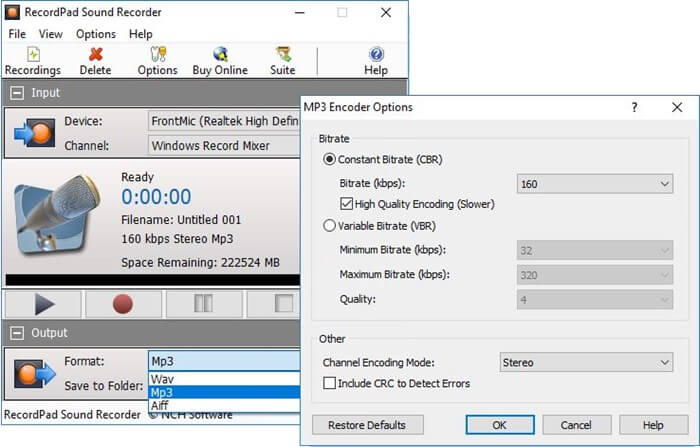
Prós:
- O arquivo de saída pode ser salvo em discos rígidos
- Gravador simples e robusto que permite gravar faixas de áudio para uso pessoal e profissional
- Gravar o arquivo diretamente em CD/DVD enquanto opera a gravação
Contras:
- Funcionar melhor para arquivos de áudio de tamanho pequeno
- Os formatos de saída de áudio são limitados
Top 4. Ardour
- ✨Classificação G2: 4.1 out of 5 stars
- 🎨Melhor para: Gravação e precisão de áudio usando um programa leve
Para extrair o áudio do vídeo, o Ardor pode ser bastante útil. Este software é um gravador de voz fácil de usar para Windows 10 que permite ao usuário gravar faixas de áudio através de vários canais.
Você pode gravar facilmente faixas de áudio claras e salvá-las em seu desktop/laptop Windows 10 ou mantê-las para futuras tarefas de edição. O melhor é que os arquivos gravados por este software ocupam muito pouco espaço no seu PC e podem ser excluídos a qualquer momento quando houver um problema de espaço.
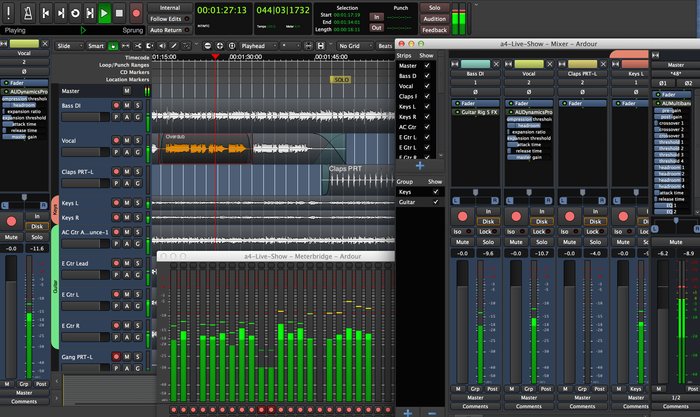
Prós:
- Capturar qualquer faixa de áudio rapidamente
- Interface profissional para capturar áudio
- Poderosos recursos de edição de som estão disponíveis
Contras:
- Um aplicativo móvel não está disponível
- Difícil capturar áudio sem um guia
Top 5. Audacity
- ✨Classificação G2: 4,5 de 5 estrelas
- 🎨Melhor para: Usuários que desejam realizar tarefas de gravação de áudio gratuitamente
Como um dos melhores gravadores de voz de código aberto para Windows 10, o Audacity está disponível para usuários comuns. Existe a opção de doar fundos para este gravador de áudio para apoiar o desenvolvimento. Caso contrário, é 100% gratuito e permite gravações de áudio profissionais através de qualquer dispositivo de sua escolha.
Além disso, você pode editar seus arquivos de som cortando, aparando, copiando, etc., e salvando-os nos formatos de áudio desejados. Como o gravador padrão do Windows 10, ele captura sua voz de um dispositivo externo como um microfone.
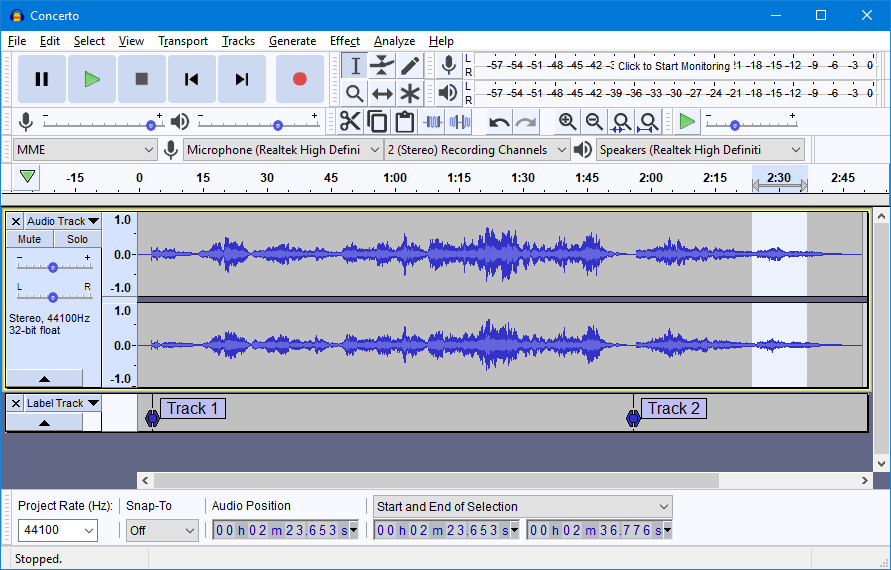
Prós:
- Gravador de áudio totalmente gratuito e de código aberto
- Gravações ao vivo podem ser feitas através de microfones ou qualquer outro dispositivo
Contras:
- Não há versão premium disponível para usuários privilegiados
Top 6. WavePad
- ✨Classificação G2: 4,3 de 5 estrelas
- 🎨Melhor para: Usuários que desejam realizar tarefas complicadas de gravação e conversão de áudio
WavePad é um software gratuito de gravação e edição de voz que funciona perfeitamente nos sistemas operacionais Windows 10, macOS e Linux. Muitos recursos tornam esta ferramenta apreciada em todo o mundo, enquanto é possível obter recursos mais avançados integrados a este gravador de áudio fácil de operar ao comprar sua versão premium.
O gravador de áudio suporta tipos de conversão de arquivos e produz saídas de alta qualidade com os formatos de áudio mais populares, como MP3, OGG, WAV, AIFF, GSM, WMA e muito mais.
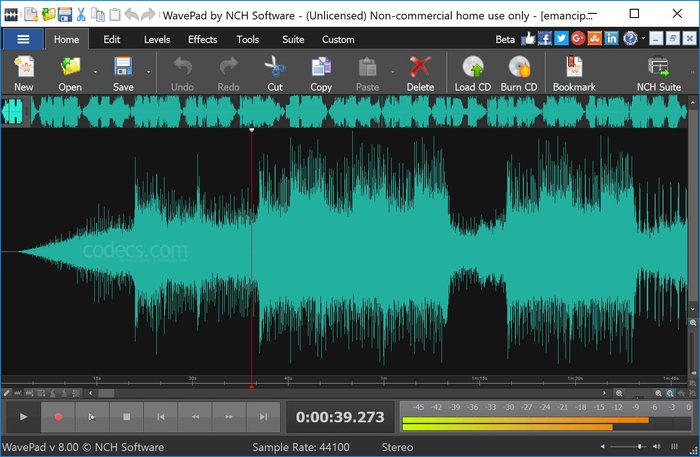
Prós:
- O processamento em lote é suportado
- Satisfazer a maioria das suas necessidades de gravação de som
- Controlar a faixa amplificando, normalizando ou equalizando ao gravar o áudio
Contras:
- A versão gratuita do software tem funcionalidades limitadas
- Às vezes, existem distorções que podem ser encontradas após a aplicação do cancelamento de ruído
Top 7. GoldWave
- ✨Classificação G2: 4,4 de 5 estrelas
- 🎨Melhor para: Usuários avançados que desejam fazer gravações de áudio perfeitas e compartilhá-las diretamente em sites sociais
GoldWave é o antigo e renomado software de captura de voz para Windows PC. Este aplicativo de gravador de voz para Windows 10 é dedicado e também há uma versão paga do software disponível com muitos recursos e funcionalidades avançadas.
Além da gravação de voz, você pode usá-lo para tipos de áudio em diferentes dispositivos e criar faixas de áudio incríveis para seus canais de mídia social. Em seguida, você pode enviar as vozes para plataformas de mídia social como o YouTube.

Prós:
- Solução gratuita para gravação de áudio simples
- Muitas opções de edição estão disponíveis com vários efeitos
- Suportar quase todos os tipos de formatos de arquivo e exporta com formatos de arquivo comuns
Contras:
- Recursos e funcionalidades limitados na versão gratuita
- Falta de suporte diretamente online
Top 8. Zynewave Podium Free
- ✨Classificação G2: 4,5 de 5 estrelas
- 🎨Melhor para: Usuários profissionais que procuram ferramentas avançadas de gravação e edição de áudio
Zynewave é um gravador e editor de áudio de primeira classe que é compatível com muitos sistemas operacionais e funciona completamente no Windows 10. É um software gratuito com muitos plugins freeware disponíveis em seu site oficial.
Este gravador de voz do Windows 10 produz faixas de áudio de alta qualidade quando combinado com poderosos recursos de edição. Apesar de executar todas as funcionalidades básicas de captura e edição, este gravador de voz gratuito para Windows 10 não possui recursos de edição de áudio mais profissionais.
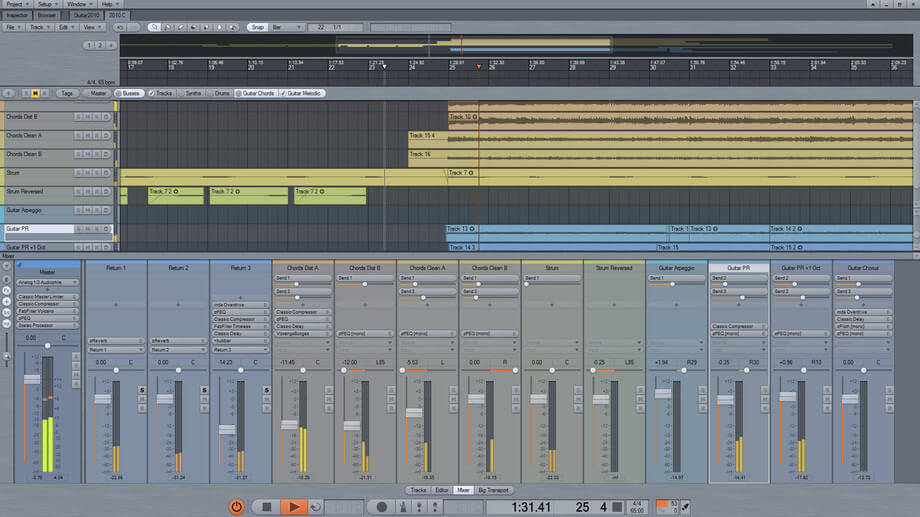
Prós:
- Executar recursos básicos de gravação e edição de som
- Interface simples para usuários
Contras:
- Funcionalidades básicas e limitadas na versão de teste
- Não é muito amigável para o uso total da CPU ao usar este software
Top 9. Recorder Ones
- ✨Classificação da Microsoft Store: 3,9 de 5 estrelas
- 🎨Melhor para: Iniciantes que precisam lidar com tarefas simples de gravação de áudio
Para fazer gravações de áudio longas, você pode definitivamente experimentar o Recorder Ones da Microsoft. Este software está disponível gratuitamente e permite criar faixas de áudio incríveis e salvá-las no DropBox.
Você pode obter esta ferramenta na Microsoft Store e suporta formatos como WAV, WMA, MP3, FLAC, etc. Além disso, pode exportar seu áudio gravado para um disco de telefone em uma pasta de música.
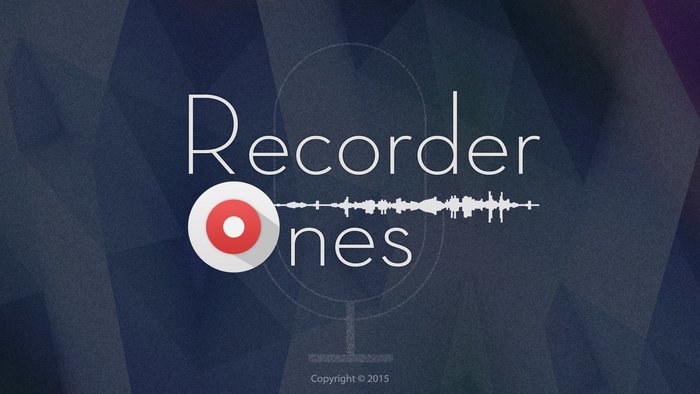
Prós:
- Recurso de salvamento automático para capturar áudio
- Trabalhar com o OneDrive
- Alterar a qualidade do áudio de baixa para alta
- O arquivo de saída pode ser salvo no PC ou telefones celulares
Contras:
- Trabalhar apenas em requisitos de sistema específicos
Top 10. Lucky Recorder
- 🎨Melhor para: Gravar aulas online e outras palestras longas
O Lucky Recorder é um gravador de áudio muito simples e poderoso desenvolvido pela Microsoft, servindo principalmente aos propósitos de fazer reproduções de alta qualidade, gravar longas reuniões, palestras, aulas online e muito mais.
Este gravador de voz benéfico para Windows 10 suporta muitos tipos de formatos de arquivo e permite compartilhar arquivos de áudio gravados com seus amigos através de plataformas de redes sociais sem perder a qualidade.
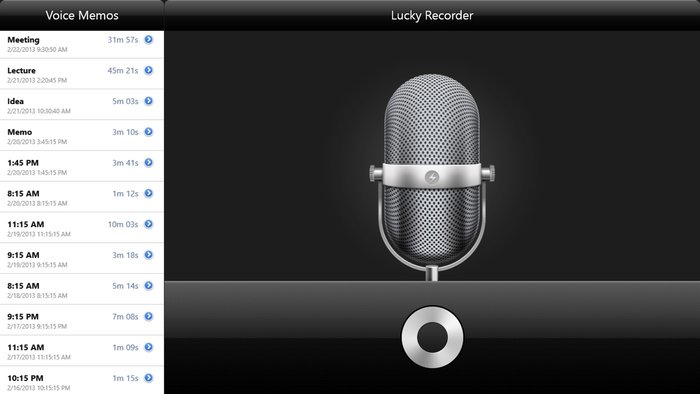
Prós:
- Recursos de captura com um clique
- Suportar gravações muito longas
Contras:
- Interface de usuário muito simples e fácil
- Fornecer opções avançadas de edição limitadas
- Algumas funções na versão gratuita
Conclusão
Gravar áudio não é apenas torná-lo livre de ruído. A faixa de áudio também deve ser agradável, calmante, fazendo com que as pessoas entendam cada som com precisão e perfeição.
Existem 10 gravadores de voz para Windows 10 fornecidos neste post. Escolha o dedicado como EaseUS RecExperts (mencionado no número um na lista acima). Faça o download e comece a capturar áudio.
Perguntas frequentes sobre o gravador de audio PC
Continue lendo se você tiver mais informações sobre o gravador de áudio no PC.
1. O Windows 10 possui um gravador de voz?
Sim, o Windows 10 tem. É uma ferramenta padrão no Windows e você pode usá-la facilmente para capturar sua voz. Após a captura, você pode usá-lo para exportar ou excluir seus arquivos de áudio.
2. Como usar o gravador de voz do Windows 10?
É fácil e rápido usar o gravador de voz do Windows 10.
Etapa 1. Encontre o Gravador de Voz no seu PC com Windows. Usando a barra de pesquisa do Windows. Digite seu nome.
Etapa 2. Faça o download e execute esta ferramenta. Clique no botão Gravar para iniciar a captura.
Etapa 3. Depois de concluído, você pode clicar no botão Parar para encerrar a gravação. Ele salva em seus arquivos de computador.
3. Onde encontro os arquivos do gravador de som no Windows 10?
Se você usar padrão gravador de tela que grava áudio interno do Windows 10, poderá encontrar todos os seus arquivos de áudio no caminho C>Usuários>Seu nome de usuário>Documents>Sound recording.
EaseUS RecExperts

um clique para gravar tudo na tela!
sem limite de tempo sem marca d’água
Iniciar a Gravação